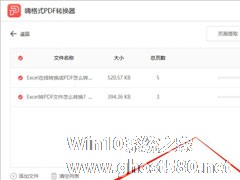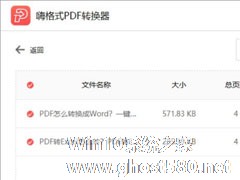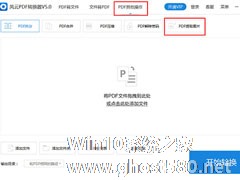-
如何从PDF中提取图片?嗨格式PDF转换器提取图片的方法步骤
- 时间:2024-11-22 17:31:14
大家好,今天Win10系统之家小编给大家分享「如何从PDF中提取图片?嗨格式PDF转换器提取图片的方法步骤」的知识,如果能碰巧解决你现在面临的问题,记得收藏本站或分享给你的好友们哟~,现在开始吧!
最近有用户反映,在查看某些PDF文件的时候,发现里面有些图片刚好是自己所需要的,所以想将其提取出来用于其他方面,不过却苦于不知道该怎么操作。下面,针对这一问题,小编就来跟大家分享一下使用嗨格式PDF转换器提取PDF图片的方法。
方法步骤
1、打开嗨格式PDF转换器,点击选择主界面中的“更多PDF功能”;

2、在“更多PDF功能”中,我们点击选择第二个“图片提取”,接着点击或者拖拽PDF文件添加到PDF转换器界面中间的转换区域,大家可以一次添加多个PDF文件同时进行图片提取的;

3、PDF文件添加完成后,我们开始选择设置自己需要的图片格式和输出目录,图片格式可以选择为JPG或者PNG,最后点击右下角的“开始提取”,PDF转换器就立即开始提取我们PDF文件中的图片了。

以上就是关于「如何从PDF中提取图片?嗨格式PDF转换器提取图片的方法步骤」的全部内容,本文讲解到这里啦,希望对大家有所帮助。如果你还想了解更多这方面的信息,记得收藏关注本站~
文★章来①自Win10系统之家,未经同意不得转载!
相关文章
-
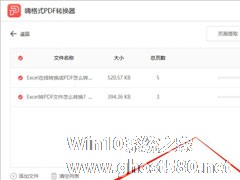
如何从PDF中提取图片?嗨格式PDF转换器提取图片的方法步骤
最近有用户反映,在查看某些PDF文件的时候,发现里面有些图片刚好是自己所需要的,所以想将其提取出来用于其他方面,不过却苦于不知道该怎么操作。下面,针对这一问题,小编就来跟大家分享一下使用嗨格式PDF转换器提取PDF图片的方法。
方法步骤
1、打开嗨格式PDF转换器,点击选择主界面中的“更多PDF功能”;
2、在“更多PDF功能”中,我们点击选择第二... -
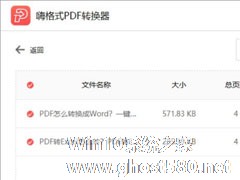
很多时候,由于工作需要,我们总是会在网上下载一些PDF文档,而对于一些PDF文档来说,它的重要内容也就只是其中的几页,剩余的内容全都不重要,所以为了更好的保存这些重要内容,我们可以将这些页面提取出来保存。那么,PDF如何提取页面呢?下面,我们一起往下看看。
方法步骤
1、打开嗨格式PDF转换器后点击选择【PDF页面提取】;
2、在PDF页面提取界面... -

如何将图片转成PDF?嗨格式PDF转换器将图片转成PDF的方法
在平常的工作中,我们很经常要在网上查找资料,从而制作PDF文件,不过很多时候找到的资料只有图片格式的,这时候我们就只能先将这些图片转换为PDF文件了。下面,我们就一起往下看看嗨格式PDF转换器将图片转成PDF的方法吧!
方法步骤
1、打开嗨格式PDF转换器,点击选择图片转PDF需要的“文件转PDF”功能;
2、然后在转换界面中选择“图片转PDF”选... -
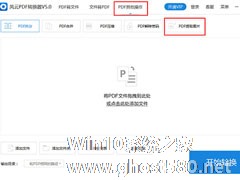
风云PDF转换器怎么提取PDF中的图片?风云PDF转换器提取PDF中的图片的方法
风云PDF转换器软件当中的格式转换受到广大用户的喜爱,你知道风云PDF转换器怎么提取PDF中的图片的吗?接下来我们一起往下看看风云PDF转换器提取PDF中的图片的方法吧。
方法步骤
1、首先需要先进入到风云PDF转换器的主界面,软件内置十几种PDF的转换与编辑功能,虽然功能众多,但分类后看起来却非常的整洁,大家可以在上方的栏目中...